三维系统基本操作方法
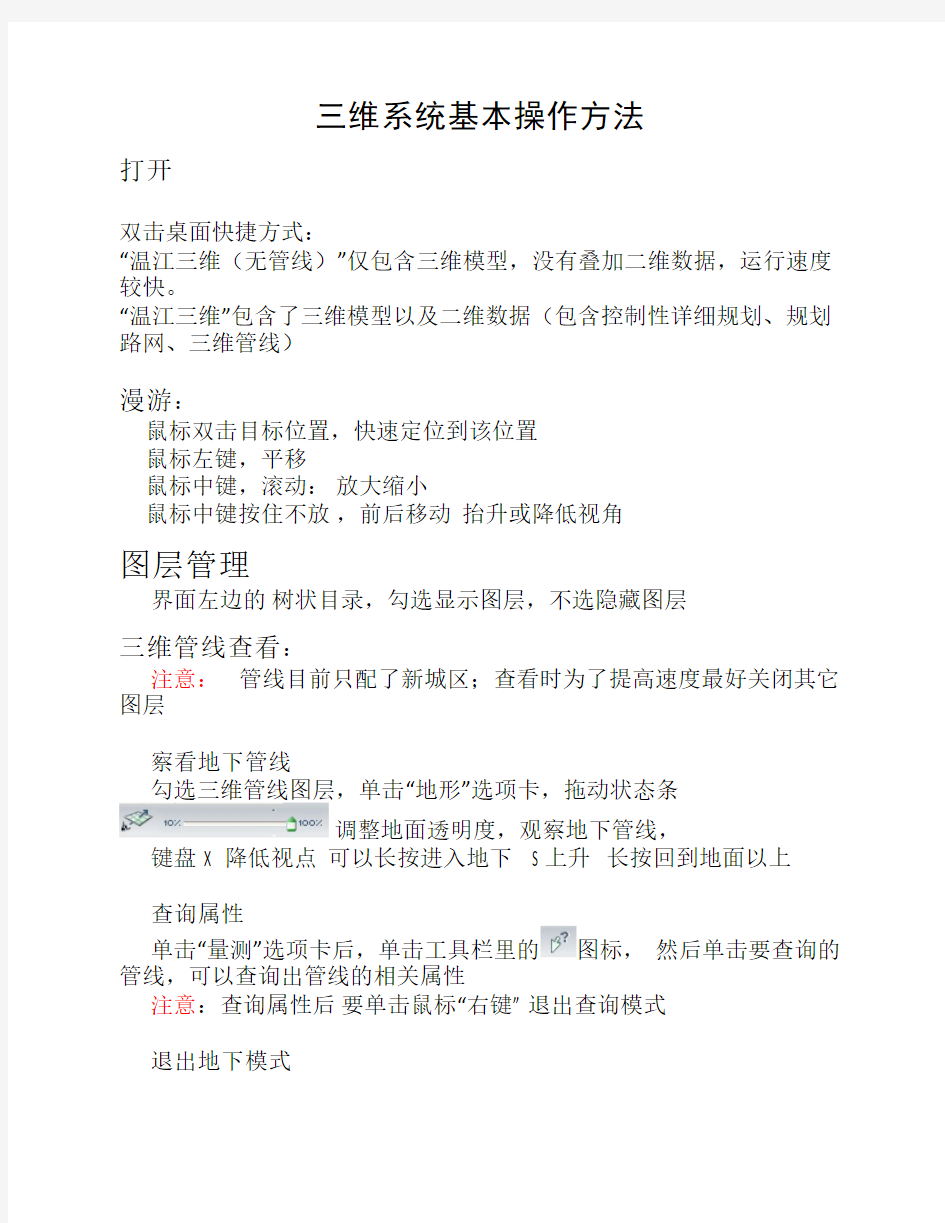
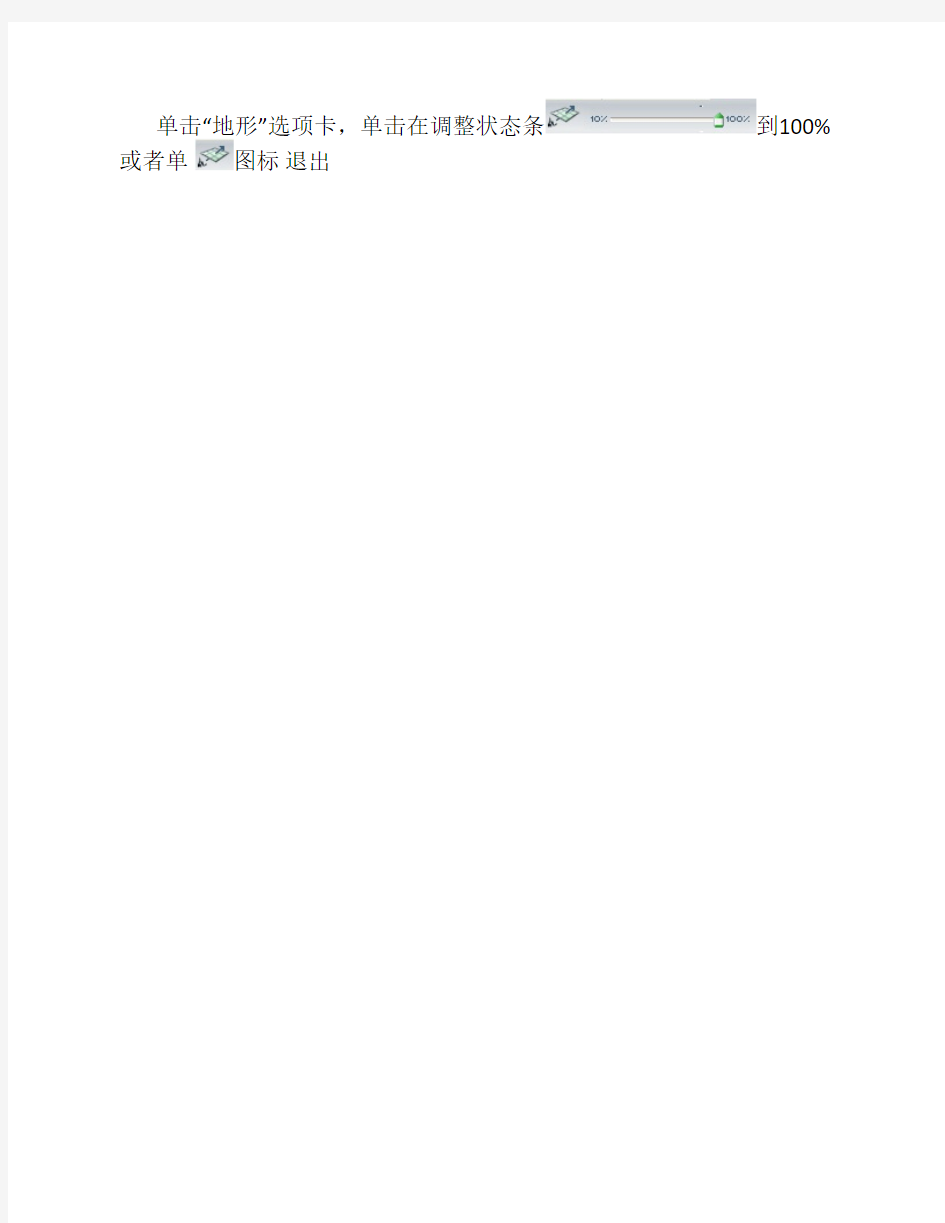
三维系统基本操作方法
打开
双击桌面快捷方式:
“温江三维(无管线)”仅包含三维模型,没有叠加二维数据,运行速度较快。
“温江三维”包含了三维模型以及二维数据(包含控制性详细规划、规划路网、三维管线)
漫游:
鼠标双击目标位置,快速定位到该位置
鼠标左键,平移
鼠标中键,滚动:放大缩小
鼠标中键按住不放,前后移动抬升或降低视角
图层管理
界面左边的树状目录,勾选显示图层,不选隐藏图层
三维管线查看:
注意:管线目前只配了新城区;查看时为了提高速度最好关闭其它图层
察看地下管线
勾选三维管线图层,单击“地形”选项卡,拖动状态条
调整地面透明度,观察地下管线,
键盘 X 降低视点可以长按进入地下 S 上升长按回到地面以上
查询属性
单击“量测”选项卡后,单击工具栏里的图标,然后单击要查询的管线,可以查询出管线的相关属性
注意:查询属性后要单击鼠标“右键” 退出查询模式
退出地下模式
单击“地形”选项卡,单击在调整状态条到100%或者单图标退出
计算机应用基础——习题评讲:PPT演示文稿制作基本操作部分
计算机应用基础——习题评讲:PPT演示文稿制作基本操 作部分 1、PowerPoint 是什么软件? PowerPoint 是美国微软公司推出的办公自动化系列软件 Office 中用于演示文稿编辑制作的应用软件。用PowerPoint 可以轻松地将文字、图形、图像、图表、声音等多种媒体信息集成在一起,制作出能够充分突出主题且表现形式灵活的幻灯片系列,因此被广泛应用于多媒体教学和各种设计方案、毕业设计和答辨、学习总结和工作报告等信息的展示,成为现代办公必备的工具软件之一。 通过PowerPoint的“内容提示向导”或“设计模板”,可以轻松地编辑制作出电子演示文稿、投影幻灯片、演讲者备注、观众讲义和文件大纲,以及 Web 演示文稿,使用者也可以根据需要创建具有独立风格的设计模板,并将其应用于演示文稿中。 使用 PowerPoint 创建的文档,保存时默认的文件扩展名为 .ppt,被称为 PPT 文档。 也可以将演示文稿保存为放映格式(文件扩展名为 .pps)、网页格式(文件扩展名为 .htm)等其他格式,还可以通过打包工具,将制作的幻灯片和播放器集成为一个程序文件,以便于在没有安装 PowerPoint 的计算机上播放。 2、如何启动 PowerPoint 创建演示文稿? 在安装了Office 2003 的系统中,打开“开始”菜单,依次选择“程序”、“Microsoft Office”、“Microsoft Office PowerPoint 2003”项,即可启动PowerPoint 并打开一个名为“演示文稿 1”的空演示文稿文档。 如果桌面上创建有 PowerPoint 的快捷方式,双击该快捷方式,可启动 PowerPoint 并打开一个名为“演示文稿1”的空演示文稿文档。 3、PowerPoint 窗口有什么特点? PowerPoint 窗口由PowerPoint程序窗口和演示文稿文档窗口套叠而成,从上到下依次是:标题栏、菜单栏、常用工具栏、格式工具栏、文档编辑窗口、绘图工具栏、状态栏等。 (1)标题栏位于窗口的最上方,它的左端显示应用程序名称Mivrosoft PowerPoint和演示文稿文档的名称,它的右端是三个窗口控制按钮,即最小化按钮 _ 、最大化□或还原按钮、关闭按钮×。 (2)菜单栏位于标题栏的下方,有文件、编辑、视图、插入、格式、工具、幻灯片放映、窗口、帮助九个菜单项,单击菜单项名,可打开下拉菜单,选择执行菜单中的相应命令;双击菜单项名,可展示完整的菜单列表。菜单栏的右端是文档窗口的关闭按钮,单击可关闭当前正在编辑制作的演示文稿,但并不退出 PowerPoint。 (3)默认情况下,启动PowerPoint将打开“常用”工具栏和“格式”工具栏,并且两个工具栏默认为并排显示(显示在同一行中),将两个工具栏分两行排列的方法为:执行“工具”菜单的“自定义”命令,在弹出的对话框中选中“分两排显示‘常用’工具栏和‘格式’工具栏”选项,或者拖动工具栏左端的移动柄到需要的位置。
南方cass教程新手入门
CASS地形地藉成图软件是基于AutoCAD平台技术的数字化测绘数据采集系统。广泛应用于地形成图、地藉成图、工程测量应用三大领域。测量完成,开始成图之前需要先把测量的数据导入CAD,现在的测量工具常见的就是全站仪、RTK。从仪器里把测量的数据提取出来后,需要经过处理才能导入CAD中。常用的处理过程及方法如下 01 常见的全站仪数据提取处理,南方Cass可直接连接全站仪导 出及处理数据。也可以把部分仪器测量的数据文件直接转换成 为CASS格式数据。下面主要介绍如何使用Excel把不规范的 数据文件处理在为可以Cass中使用的数据。 02 手动处理数据,手动处理数据需要先弄清楚Cass文件的格式,Cass文件名后缀为".dat",用记事本打开后文本格式为: 点号,编码,Y坐标,X坐标,高程 (中间的分隔符逗号为半角逗号),看下面几列数据。 1,,365760.368,2936912.007,1118.852 2,,365763.273,2936902.668,1117.255 3,,365762.889,2936899.074,1117.074 4,,365763.195,2936898.847,1116.147 5,,365760.601,2936898.417,1118.924
03 打开Excel,点打开文件,Excel默认文件后缀为“所有Excel 文件”,大部分测量数据文件后缀为“.dat”文件,你需要更改文件类型为“所有文件”,测量的数据文件名才会显示在打开对话框中。 04 选择文件,点击打开,弹出导入文本对话框,默认选项为分隔符号。点击下一步 05 第二步,选择分隔符号,一般情况下勾上逗号就OK,如果你对测量数据文件不是很清楚,可以把前面四个全勾上,点击完成。 06 文件打开后,找到文件中的:点号、X坐标、Y坐标、H高程,如果你的文件中有编码的话,需要把编码也找到。下图中我第一排是我加上去的标注。 07
南方CASS90教程(手册)
目录 第一章CASS 9.0安装 1.1 CASS 9.0的运行环境 1.2 CASS 9.0的安装 1.3 CASS 9.0更新卸载 第二章 CASS 9.0快速入门 第三章测制地形图 3.1 准备 3.2 绘制平面图 3.3 绘制等高线 3.4 编辑与整饰 第四章测制地籍图 4.1 绘制地籍图 4.2 宗地属性处理 4.3 绘制宗地图 4.4 绘制地籍表格 第五章土地详查与勘测定界5.1 土地详查 5.2 勘测定界中块状工程作业一般流程 5.3 勘测定界中线状工程作业一般流程 5.4 土地勘测定界成果 第六章 CASS在数据入库中的应用6.1属性结构设置与编辑 6.2图形实体检查 6.3数据输出 第七章 CASS 9.0在工程中的应用7.1 基本几何要素的查询 7.2土方量的计算 7.3 断面图的绘制 7.4 公路曲线设计 7.5 面积应用 7.6 图数转换 第八章数字地图管理 8.1 数字地图管理概述 8.2 图幅管理 第九章 CASS在市政监管中的应用9.1数字市政监管概述 9.2 CASS在城市部件调查中的应用 9.3 CASS中市政监管操作流程 第十章白纸图数字化 10.1 用手扶跟踪法进行老图数字化 10.2用CASS 9.0进行扫描矢量化 10.3用CASSCAN进行扫描矢量化 第十一章电子平板成图 11.1 准备工作 11.2 电子平板测图 11.3 总结
第二章 CASS 9.0快速入门 本章将介绍一个简单完整的实例,通过学习这个例子,初级用户就可以轻轻松松的进入CASS 9.0的大门。高级用户可以跳过本章。 1.定显示区 定显示区就是通过坐标数据文件中的最大、最小坐标定出屏幕窗口的显示范围。 进入CASS 9.0主界面,鼠标单击“绘图处理”项,即出现如图2-2下拉菜单。然后移至“定显示区”项,使之以高亮显示,按左键,即出现一个对话窗如图2-3所示。这时,需要输入坐标数据文件名。 2.选择测点点号定位成图法 移动鼠标至屏幕右侧菜单区之“测点点号”项,按左键,即出现图2-4所示的对话框。 输入点号坐标数据文件名命令区提示: 读点完成! 共读入 106 个点 3.展点 先移动鼠标至屏幕的顶部菜单“绘图处理”项按左键,这时系统弹出一个下拉菜单。再移动鼠标选择“绘图处理”下的“展野外测点点号”项 输入对应的坐标数据文件名便可在屏幕上展出野外测点的点号,如图2-6所示。 4.绘平面图 下面可以灵活使用工具栏中的缩放工具进行局部放大以方便编图(工具栏的使用方法详见《参考手册》第一章)。我们先把左上角放大,选择右侧屏幕菜单的“交通设施/城际公路”按钮,弹出如下图的界面。 最后选取“编辑”菜单下的“删除”二级菜单下的“删除实体所在图层”,鼠标符号变成了一个小方框,用左键点取任何一个点号的数字注记,所展点的注记将被删除。 5.绘等高线。 展高程点:建立DTM模型:绘等高线:再选择“等高线”菜单下的“删三角网” 等高线的修剪。利用“等高线”菜单下的“等高线修剪”二级菜单 6.加注记。 用鼠标左键点取右侧屏幕菜单的“文字注记-通用注记”项,弹出如图2-17的界面。 首先在需要添加文字注记的位置绘制一条拟合的多功能复合线,然后在注记内容中输入“经纬路” 并选择注记排列和注记类型,输入文字大小确定后选择绘制的拟合的多功能复合线即可完成注记。 经过以上各步,生成的图就如图2-1所示。 7.加图框。 用鼠标左键点击“绘图处理”菜单下的“标准图幅(50×40)”另外,可以将图框左下角的图幅信息更改成符合需要的字样,可以将图框和图章用户化 8.绘图输出 用鼠标左键点取“文件”菜单下的“用绘图仪或打印机出图”,进行绘图。 选好图纸尺寸、图纸方向之后,用鼠标左键点击“窗选”按钮,用鼠标圈定绘图范围。将“打印比例”一项选为“2:1”(表示满足1:500比例尺的打印要求),通过“部分预览”和“全部预览”可以查看出图效果,满意后就可单击“确定”按钮进行绘图了。 当你一步一步地按着上面的提示操作,到现在就可以看到第一份成果了。 第三章测制地形图 CASS 9.0系统提供了“内外业一体化成图”、“电子平板成图”和“老图数字化成图”等多种成图作业模式。本章主要介绍“内外业一体化”的成图作业模式。
南方CASS成图软件
一、CASS7.0顶部下拉菜单的操作 顶部下拉菜单包括文件、工具、编辑、显示、数据、绘图处理、地籍、土地利用、等高线、地物编辑等几项子菜单。(一)文件 此菜单主要用于控制文件的输入、输出,对整个系统的运行环境进行修改设定。 1.新建图形文件 功能:建立一个新的绘图文件 操作:点取该菜单后,命令行提示区会出现:“输入样板文件名[无(.)
功能:设置CASS7.0的各项参数配置 操作:选择该项功能后,出现会“CASS7.0参数设置”对话框。该对话框内有四个选项卡:“地物绘制”、“电子平板”、“高级设置”、“图框设置”,可根据实际需要进行参数设置。5.AutoCAD系统配置 功能:设置CASS7.0的平台2006的各种参数 操作:选择该菜单后,会出现“AutoCAD系统配置”对话框,根据实际需要进行参数设置。 (二)工具 此菜单主要用于编辑图形时提供绘图工具。 “工具”菜单集成了AutoCAD绘制功能且提供了CASS所具有的前方交会、边长交会、方向交会和支距量算四种按测量数据确定点位的作图方法,下面举例说明此菜单用法。1.前方交会 功能:用两个夹角交会一点。 操作:选择该菜单后,按命令行提示输入点和角度 2.边长交会 功能:用两条边长交会出一点 操作:选择该菜单后,按命令行提示输入边长 当两边长之和小于两点之间的距离不能交会;两边太长,即交会角太小也不能交会 3.方向交会
《南方CASS使用教程》教材-参考模板
南方CASS使用教程武汉聚才教育培训学校(内部使用)
目录 项目一:安装南方CASS7.0 (2) 项目二:使用CASS7.0命令菜单与工具框 (17) 项目三:南方CASS7.0快速入门 (95) 项目四:测制地形图 (108) 项目五:测制地籍图 (147) 项目六:土地详查 (167) 项目七:白纸图数字化 (188) 项目八:电子平板成图 (214) 项目九:CASS7.0在工程中的应用 (229) 项目十:数字地图管理 (269) 项目十一:CASS7.0打印全攻略 (278)
项目一安装南方CASS7.0 1.1 CASS7.0的运行环境 1.1.1硬件环境 处理器(CPU):Pentium(r)Ш或更高版本 内存(RAM):256MB(最少) 视频:1026x768真彩色(最低) 硬盘安装:安装300MB 定点设备:鼠标、数字化仪或其他设备 CD-ROM:任意速度(仅对于安装) 1.1.2软件环境 操作系统:Microsoft Windows NT 4.0 SP 6a 或更高版本 Microsoft Windows 9x Microsoft Windows 2000 Microsoft Windows XP Professional Microsoft Windows XP Home Edition Microsoft Windows XP Tablet PC Edition 浏览器:Microsoft Internet Explorer 6.0或更高版本 平台:AutoCAD 2002、AutoCAD 2004、AutoCAD 2005、AutoCAD 2006 文档及表格处理:Microsoft Office2000或更高版本 1.2 CASS7.0的安装 1.2.1 AutoCAD2006的安装 AutoCAD2006是美国AutoDesk公司的产品,用户需找相应代理商自行购买。AutoCAD2006的 主要安装过程如下: 1. AutoCAD2006软件光盘放入光驱后执行安装程序,AutoCAD将出现图1-1所示信息。启动安装向 导程序。 2.稍等片刻后,弹出图1-2所示的信息,响应后单击“下一步(N)”按钮,弹出图1-3所示的信息。
南方CASS-工具栏使用方法1
南方CASS 工具栏使用方法(一) 1.1.2 工具 工具菜单如图1-10所示,顾名思义,本项菜单为您在编辑图形时提供绘图工具。 1.操作回退 功能:取消上一条命令。可以用它清除上一个操作的后果。 操作过程:左键点取本菜单即可。 相关命令:键入U然后回车与点取菜单效果相同。U命令可重复使用,直到全部操作被逐级取消。还可控制需要回退的命令数,键入UNDO回车,再键入回退命令数,回车即可﹙如输入50回车,则自动取消最近的50个命令﹚。 2.取消回退 功能:操作回退的逆操作,取消因操作回退而造成的影响。 操作过程:左键点取本菜单即可,或敲入REDO后回车。在用过一个或多个操作回退后,您能够且只能够用它取消最后一次操作回退,而且必须在操作回退命令后立即进行,否则就会无效。 3.物体捕捉模式 当绘制图形或编辑对象时,需要在屏幕上指定一些点。定点最快的方法是直接在屏幕上拾取,但这样却不能精确指定点。精确指定点最直接的办法是输入点的坐标值,但这样又不够简捷快速。而应用捕捉方式,便可以快速而精确地定点。AutoCAD提供了多种定点工具,如栅格﹙GRID﹚、正交﹙ORTHO﹚、物体捕捉﹙OSNAP﹚及自动追踪﹙AutoTrack﹚。而在物体捕捉模式中又有圆心点、端点、插入点等,如图1-11所示子菜单。 ﹙1﹚圆心点 功能:捕捉弧形和圆的中心点﹙执行CEN命令﹚。 操作过程:设定圆心点捕捉方式后,在图上选择目标﹙弧或圆﹚,则光标自动定位在目标圆心。 ﹙2﹚端点 功能:捕捉直线、多义线、踪迹线和弧形的端点﹙执行END命令﹚。
操作过程:设定端点捕捉方式后,在图上选择目标﹙线段﹚,用光标靠近希望捕捉的一端,则光标自动定位在该线段的端点。 ﹙3﹚插入点 功能:捕捉块、形体和文本的插入点﹙如高程点﹚﹙执行INS命令﹚。 操作过程:设定插入点捕捉方式后,在图上选择目标﹙文字或图块﹚,则光标自动定位到目标的插入点。 ﹙4﹚交点 功能:捕捉两条线段的交叉点﹙执行INT命令﹚。 操作过程:设定交点捕捉方式后,在图上选择目标﹙将光标移至两线段的交点附近﹚,则光标自动定位到该交叉点。 ﹙5﹚中间点 功能:捕捉直线和弧形的中点﹙执行MID命令﹚。 操作过程:设定中心点捕捉方式后,在图上选择目标﹙直线或弧﹚,则光标自动定位在该目标的中点。 ﹙6﹚最近点 功能:捕捉距光标最近的对象﹙执行NEA命令﹚。 操作过程:设定最近点捕捉方式后,在图上选择目标﹙用光标靠近希望被选取的点﹚,则光标自动定位在该点。 ﹙7﹚节点 功能:捕捉点实体而非几何形体上的点﹙执行NOD命令﹚。 操作过程:设定节点捕捉方式后,在图上选择目标﹙将光标移至待选取的点﹚,则光标自动定位在该点。 ﹙8﹚垂直点 功能:捕捉垂足﹙点对线段﹚﹙执行PER命令﹚。 操作过程:设定垂直点捕捉方式后,从一点对一条线段引垂线时,将光标靠近此线段,则光标自动定位在线段垂足上。 ﹙9﹚四分圆点
第四章演示文稿制作软件教案
课题名称:4.1 PowerPoint入门 教学目标: 1.基本知识 (1)了解PowerPoint演示文稿软件的功能、窗口界面,以及演示文稿的 组成。 (2)通过参与活动,了解并掌握多种方法创建演示文稿。 (3)掌握如何编辑、保存演示文稿。 (4)了解多种显示演示文稿的方式。 2.操作技能目标 (1)通过参与活动熟悉使用PowerPoint软件。 (2)具有根据实际需求选择恰当方法创建演示文稿能力。 (3)具有一定的编辑幻灯片操作能力。 (4)具有根据编辑需求选择合适显示视图进行演示文稿修改能力。 教学分析与准备: 1.教学重点 (1)演示文稿编辑区的组成(幻灯片窗格、备注窗格和大纲窗格),各 窗格的功能。 (2)编辑、保存演示文稿 2.教学难点 (1)创建演示文稿四种方法以及各自的特点。 (2)PowerPoint软件的四种视图,以及各视图下的幻灯片编辑操作。 3.教学策略 因为word、Excel和PowerPoint都是Microsoft office系列的软件,所以 他们的窗口界面、操作方式等都有着很多相同之处。地教学中要充分调 动学生已有的关于word和Excel的知识,培养学生知识迁移的能力, 使学生能触类旁通,掌握学习不同软件使用的能力。训练他们对 PowerPoint基本操作的迁移能力。这样使学生已有的旧知识和新知识相 互联系,同时也能调动学生的积极性。 4.课时安排 2课时(45分钟×2) 5.教学环境 多媒体教室 学习过程:
课堂小节: 通过本课的学习,我们对PowerPoint电子演示文稿软件的窗口界面、 创建、打开和保存制作的幻灯片,都有了一定的认识和了解。而 PowerPoint软件的强大功能,还没有被充分使用,这就需要同学们在课 后多多实际操作,通过使用软件本身的帮助系统来学习其他的功能。从 而使大家对PowerPoint软件的操作更加熟练。 课题名称:4 .2 修饰演示文稿 教学目标: 3.基本知识 (5)了解幻灯片的版式、以及版式的分类。 (6)了解幻灯片母版及其分类。 (7)了解可分别从设计模板、配色方案以及背景设置三个途径去设置幻灯片背景, 以及各方式的特点。 4.操作技能目标 (5)掌握幻灯片版式的应用操作技能。 (6)掌握幻灯片母版的设置与应用技能。 (7)掌握使用设计模板修饰幻灯片背景操作技能。 (8)掌握使用配色方案修饰幻灯片背景操作技能。
南方CASS 教程 1
南方CASS 教程1 南方CASS教程(1)2010-06-19 10:27CASS5.0命令菜单与工具框 CASS5.0的操作界面主要分为三部分--顶部下拉菜单、右侧屏幕菜单和工 具条,如图1-1所示。每个菜单项均以对话框或命令行提示的方式与用户交互 应答,操作灵活方便。本章将对各项菜单的功能、操作过程及相关命令逐一详 细介绍。 对于本章,最好是边阅读边操作。您没有必要将本章的内容全部死记硬背,因为它们在很大程度上是供您随时查阅的,应在操作的基础上来理解和运用。 1.1 CASS5.0顶部下拉菜单 几乎所有的CASS5.0命令及AutoCAD 2000的编辑命令都包含在顶部的下拉菜单中,例如文件管理、图形编辑、工程应用等命令都在其中。下面就对下拉 菜单逐个详细介绍其功能,操作过程及相关命令。 1.1.1文件 图1-2文件菜单 本菜单主要用于控制文件的输入、输出,对整个系统的运行环境进行修改 设定。 1.新建图形文件… 功能:建立一个新的绘图文件。 操作过程:左键点取本菜单项,然后看命令区。 提示:输入样板文件名无(.]acadiso.dwt:输入样板名。
其中,acadiso.dwt即为CASS5.0的样板文件,调用后便将CASS5.0所需 的图块、图层、线型等载入。直接回车便可调用。若需要自定义样板,输入所 指样板名后回车即可。输入"."后回车则不调用任何样板而新建一个空文件。 【样板】:即模板,它包含了预先准备好的设置,设置中包括绘图的尺寸、单位类型、图层、线形及其他内容。使用样板可避免每次重复基本设置和绘图,快速地得到一个标准的绘图环境,大大节省工作时间。 2.打开已有图形… 功能:打开已有的图形文件。 操作过程:左键点取本菜单,然后会弹出一对话框,如图1-3所示。 在文件名一栏中输入要打开的文件名,然后点击"打开"键即可。在文件类 型栏中可根据需要选择"dwg"、"dxf"、"dwt"等文件类型。 图1-3打开已有图形对话框 3.图形存盘… 功能:将当前图形保存下来。 操作过程:左键点取本菜单,若当前图形已有文件名,则系统直接将其以 原名保存下来。若当前图形是一幅新图,尚无文件名,则系统会弹出一对话框。此时在文件名栏中输入文件名后,按保存键即可。 在保存类型栏中有"dwg"、"dxf"、"dwt"等文件类型,可根据需要选择。 :为避免非法操作或突然断电造成数据丢失,除工作中经常手工存盘外, 可设置系统自动存盘。设置过程为:点击"文件/AUTOCAD系统配置",在"打开 和保存"选项卡中设置自动保存时间间隔。 4.图形改名存盘… 功能:将当前图形改名后保存。
南方cass使用手册
第一篇入门篇 本篇是CASS4.0的入门,主要介绍CASS4.0安装与使用的一些基础知识。 第一章主要介绍CASS4.0的安装及运行环境、安装过程、旧版CASS 的升级等内容。 初次使用CASS的用户应该首先检查自己的计算机是否符合本章第一节所要求的计算机软、硬件环境,然后仔细地按照按第二章的步骤完成CASS4.0的安装 CASS的老用户可以跳过第一节、第二节,直接阅读第三节CASS4.0升级的有关内容。 本章要求用户具有一定的计算机和Windows使用经验。 第二章是CASS4.0的使用入门,主要介绍用CASS4.0作出一幅地形图的过程。 初次使用CASS的用户应该完整阅读本章的内容,并按提供的步骤上机操作并仔细体会CASS4.0作图的过程。 CASS的老用户可以跳过本章。 本章要求用户具有初步的AutoCAD操作经验。 1-I
第二篇实战篇 本篇介绍用CASS4.0进行数字化地形地籍成图的实际工作方法。对于从事数字化成图实际生产的人员,特别是CASS的新用户来说,本篇的内容是必读的。本篇内容既可作为初次使用CASS的学习材料,也可作为实际工作的备查材料。 第三章主要介绍内、外业一体化作业模式测绘地形图的详细过程和内、外业工作方法。根据CASS老用户的反馈,内外业一体化作业模式主要采用“草图法”。根据这一情况,本章的重点放在“草图法”的作业过程。 第四章主要介绍内、外业一体化模式测制制地籍图,以及在地籍图的基础上生成宗地图和有关地籍表格的过程与方法。 本章所涉及的地籍测量与制图功能与本公司的地籍管理专用软件CLC具有良好的数据接口,二者配合使用可以顺利完成地籍测量与地籍管理的全部工作。 第五章主要介绍用手扶跟踪数字化仪进行老图数字化的工作过程与方法。本章还简单介绍了扫描矢量化的基本过程与方法。 CASS4.0与南方测绘仪器公司的专用地图矢量化软件CASScan及南方测绘仪器公司与武汉测绘科技大学联合推出的GeoScan具有良好的数据接口。用工程扫描仪得到图幅的图像文件经CASScan或GeoScan矢量化处理后的图形可以十分方便地导入CASS4.0。 第六章主要介绍电子平板测图的工作过程与方法。CASS4.0的电子平板已完全具备“多镜测量”功能,理论上支持无限多个棱镜同时观测。 1-II
南方CASS的使用方法
南方CASS的使用方法 一( 软件介绍 1.CASS地形地藉成图软件是基于AutoCAD平台技术的GIS前端数据处理系统。广泛应用于地形成图、地藉成图、工程测量应用、空间数据建库等领域,全面面向GIS,彻底打通数字化成图系统与GIS接口,使用骨架线实时编辑、简码用户化、GIS无缝接口等先进技术。自CASS软件推出以来,已经成长成为用户量最大、升级最快、服务最好的主流成图系统。 2.本软件仅适用于AutoCAD2004、2005及2006. 3.本软件可以进行基本绘图,土方计算,测量放样,坐标计算等操作。二(软件的安装 CASS7.0的安装应该在安装完AutoCAD 2006并运行一次后才进 行。打开CASS70文件夹,找到setup.exe 文件并双击它,屏幕 上将出现图1-12的界面(CASS7.0的安装向导将提示用户进行 软件的安装)。稍等得到图1-13的“欢迎”界面。 图1-12 CASS7.0软件安装“安装向导”界面
图1-13 CASS7.0软件安装“欢迎”界面在图1-13中单击下一步按钮,得到图1-14的界面。 图1-14 CASS7.0软件安装“产品信息”界面 在图1-14中单击下一步按钮,得到图1-15的界面。
图1-15 输入客户信息 图1-16 CASS7.0软件安装“路径设置”界面 在图1-16中确定CASS7.0软件的安装位置(文件夹)。安装软件给出了默认的安装位置C:\Program Files\CASS7.0,用户也可以通过单击浏览按钮从弹出的对话框中修改软件的安装路径,要注意CASS7.0系统必须安装在根目录的CASS7.0子目录下。如 果已选择好了安装路径,则可以单击下一步按钮开始进行安装。 安装过程中自动弹出软件狗的驱动程序安装向导,如图1-17:
《南方CASS使用教程》教材
南方CASS使用教程武汉聚才教育培训学校(内部使用)
目录 项目一:安装南方CASS7、0 (2) 项目二:使用CASS7、0命令菜单与工具框 (17) 项目三:南方CASS7、0快速入门 (95) 项目四:测制地形图 (108) 项目五:测制地籍图 (147) 项目六:土地详查 (167) 项目七:白纸图数字化 (188) 项目八:电子平板成图 (214) 项目九:CASS7、0在工程中的应用 (229) 项目十:数字地图管理 (269) 项目十一:CASS7、0打印全攻略 (278)
项目一安装南方CASS7、0 1、1 CASS7、0的运行环境 1、1、1硬件环境 处理器(CPU):Pentium(r) Ш或更高版本 内存(RAM):256MB(最少) 视频:1026x768真彩色(最低) 硬盘安装:安装300MB 定点设备:鼠标、数字化仪或其她设备 CD-ROM:任意速度(仅对于安装) 1、1、2软件环境 操作系统:Microsoft Windows NT 4、0 SP 6a 或更高版本 Microsoft Windows 9x Microsoft Windows 2000 Microsoft Windows XP Professional Microsoft Windows XP Home Edition Microsoft Windows XP Tablet PC Edition 浏览器:Microsoft Internet Explorer 6、0或更高版本 平台:AutoCAD 2002、AutoCAD 2004、AutoCAD 2005、AutoCAD 2006 文档及表格处理:Microsoft Office2000或更高版本 1、2 CASS7、0的安装 1、2、1 AutoCAD2006的安装 AutoCAD2006就是美国AutoDesk公司的产品,用户需找相应代理商自行购买。 AutoCAD2006的 主要安装过程如下: 1. AutoCAD2006软件光盘放入光驱后执行安装程序,AutoCAD将出现图1-1所示信息。启动安装向 导程序。 2. 稍等片刻后,弹出图1-2所示的信息,响应后单击“下一步(N)”按钮,弹出图1-3所示的信息。
《南方CASS使用教程》教材
南方CASS使用教程 武汉聚才教育培训学校(内部使用) 目录 项目一:安装南方CASS7.0 (2) 项目二:使用CASS7.0命令菜单与工具框 (17) 项目三:南方CASS7.0快速入门 (95) 项目四:测制地形图 (108) 项目五:测制地籍图 (147) 项目六:土地详查 (167) 项目七:白纸图数字化 (188) 项目八:电子平板成图 (214) 项目九:CASS7.0在工程中的应用 (229) 项目十:数字地图管理 (269) 项目十一:CASS7.0打印全攻略 (278) 项目一安装南方CASS7.0 1.1 CASS7.0的运行环境 处理器(CPU):Pentium(r)Ш或更高版本 内存(RAM):256MB(最少) 视频:1026x768真彩色(最低) 硬盘安装:安装300MB 定点设备:鼠标、数字化仪或其他设备 CD-ROM:任意速度(仅对于安装) 操作系统:Microsoft Windows NT 4.0 SP 6a 或更高版本 Microsoft Windows 9x Microsoft Windows 2000
Microsoft Windows XP Professional Microsoft Windows XP Home Edition Microsoft Windows XP Tablet PC Edition 浏览器:Microsoft Internet Explorer 6.0或更高版本 平台:AutoCAD 2002、AutoCAD 2004、AutoCAD 2005、AutoCAD 2006 文档及表格处理:Microsoft Office2000或更高版本 1.2 CASS7.0的安装 1.2.1 AutoCAD2006的安装 AutoCAD2006是美国AutoDesk公司的产品,用户需找相应代理商自行购买。AutoCAD2006的 主要安装过程如下: 1. AutoCAD2006软件光盘放入光驱后执行安装程序,AutoCAD将出现图1-1所示信息。启动安装向 导程序。 2.稍等片刻后,弹出图1-2所示的信息,响应后单击“下一步(N)”按钮,弹出图1-3所示的信息。 图 1-1 安装向导窗口 .图1-2欢迎窗口 3. 1-3所示界面询问用户是否接受AUTODESK软件许可协议。“打印”、“我接受”和“我拒绝”, 单击“我接受”接受许可,响应后单击“下一步(N)”按钮,得到图1-4。 图1-3 软件许可协议窗口 图1-4 序列号窗口 4.图1-4所示的信息,要求用户键入软件的序列号,响应后单击“下一步(N)”按钮,弹出图1- 5所示的信息。 5.图1-5所示界面要求用户确定此软件使用者的姓名、单位名称、软件销售商的名称及其电话。在 相应位置键入相应内容后单击“下一步(N)”按钮,得到图1-6。 图1-5 用户信息窗口 图1-6安装类型窗口 6.图1-6要求确定AutoCAD 2006的安装类型。用户可以在典型和自定义两种类型之间选择一种进行 安装。如果是使用CASS7.0软件,应选择自定义并选定所有的安装选项。单击“下一步(N)”后,将得到图1-7。 7.在图1-7中确定AutoCAD 2006软件的安装位置(文件夹)。AutoCAD给出了默认的安装位置 c:\program Files\AutoCAD 2006,用户也可以通过单击“浏览”按钮从弹出的对话框中修改软 件的安装路径。单击磁盘需求查看系统磁盘的信息。如果已选择好了文件夹,则可以单击“下一步(N)”按钮,得到图1-8。 图1-7 安装路径窗口 图1-8安装信息确认窗口
计算机应用基础教案81演示文稿软件基本操作.
任务8.1演示文稿基本操作(总1课时) 一、教学设计思路 信息技术作为一门操作性较强的课程,立足于学习者的直接经验和亲身经历,崇尚“做中学”和“学中做”。本课内容是《Office2007基础与应用技术》一书中powerpoint2007中的“第一节演不文稿的基本操作”,是POWERPOINT中入门篇。通过幻灯片的创建、编辑了解POWERPOINT软件的作用,及幻灯片在生活中的应用。本课通过“情境法”(从美丽的江南水乡风光照片演示)用贴近生活的事来构建教学情境,从而吸引学生的眼球,激发学生学习积极性;利用任务驱动激发学生学习的主动性,使学生在“做中学、学中做”的情景中积极思考、判断和相互交流;通过师生评价、生生评价培养学生的观察问题、分析问题和归纳总结的能力。通过本节课的学习,使学生不仅能快速制作幻灯片,而且还能使幻灯片制作得更加美观,为今后的独立的自动化办公奠定基础,是学生应该掌握的重要知识。 二、教材的地位和作用 本文《Office 2007基础与应用技术》第八章第一节《Powerpoint2007》。在办公自 动化中,演示文稿的应用在学术会议、公司培训、技术报告、演讲、风士人情等介绍等交流中应用广泛,贴近生活,因此Powerpoint2007是本书的重点,万事开头难,成功的开头对以后的学习帮助极大,因此PPT快速入门是本章节的重点。 三、教学目标 根据教学大纲和教学内容,结合学生实际,特制定如下教学目标。 1、知识和技能: 理解幻灯片的作用,视图类型,占位符等概念; 了解幻灯片提供的模板类型; 掌握幻灯片的建立、编辑、修改和保存。 2、过程和方法: 通过对家乡风光和贺卡幻灯片的制作、修改培养学生设计和创新的能力;
南方CASS7.1操作步骤
南方CASS7.1操作步骤 CASS7.0的操作界面主要分为三部分——顶部下拉菜单、右侧屏幕菜单和工具条,如图1-1所示。每个菜单项均以对话框或命令行提示的方式与用户交互应答,操作灵活方便。本章将对各项菜单的功能、操作过程及相关命令逐一详细介绍。 对于本章,最好是边阅读边操作。您没有必要将本章的内容全部死记硬背,因为它们在很大程度上是供您随时查阅的,应在操作的基础上来理解和运用。 1.1 CASS7.0顶部下拉菜单 几乎所有的CASS7.0命令及AutoCAD 2006的编辑命令都包含在顶部的下拉菜单中,例如文件管理、图形编辑、工程应用等命令都在其中。下面就对下拉菜单逐个详细介绍其功能,操作过程及相关命令。 1.1.1 文件 图1-2 文件菜单 本菜单主要用于控制文件的输入、输出,对整个系统的运行环境进行修改设定。 1.新建图形文件… 功能:建立一个新的绘图文件。 操作过程:左键点取本菜单项,然后看命令区。 提示:输入样板文件名[无(.)]
PowerPoint 上机操作练习题
PowerPoint 上机操作练习题 1、用“内容提示向导”建立一基本文稿, 演示文稿的类型为:“成功指南”下的“推销你的想法”。并将该演示文稿保存在用户文件夹下,取名为:P操作1。 2、用“模板”建立一演示文稿,选择的“模板”名称为:增进团队精神。并将该演示文稿保存在用户文件夹下,取名为:P操作2。并进入“幻灯片母版”设计界面,对该演示文稿的幻灯片母版进行“背景”、“文本和线条”、“阴影”、“标题文本”、“填充”、“强调文字”、“强调文字和超级链接”和“强调文字和尾随超级链接”等8项目的设置。 3、用“模板”建立一演示文稿,“模板”类型自定,幻灯片布局方式为:剪贴画与文本,在标题栏中输入:时代型模板,在文本栏中输入:用“模板”建立一演示文稿练习,并插入一剪贴画。并将该演示文稿保存在用户文件夹下,取名为:P操作3。 4、在“P操作3” 演示文稿中插入一新的幻灯片,布局方式为:表格,在标题栏中输入:插入表格(4行、5列),表格线的颜色为绿色。单元格中的内容自定。在新插入的幻灯片后再插入一新的幻灯片,布局方式为:图表,在标题栏中输入:插入图表。保存以上的操作结果,关闭PowerPoint 5、启动PowerPoint,用“空演示文稿”建立一演示文稿,内容如下: (1).第1张幻灯片为“标题”版式,在标题栏中输入:“PowerPoint 97应用讲座”,在副标题栏中输入:“计算机应用培训班”。其中主标题中,英文用“Bookman Old Style”,中文用“黑体”加粗,大小为60磅,用Enter键将标题分成中、英文两行;副标题采用44磅,隶书加粗,颜色为红色。 (2).第2张幻灯片为“对象与文本”版式,在对象栏中插入:BMP对象,并用“刷子”写上“爱我中华”四个红色大字,在文本栏中输入:添加对象与文本 (3).第3张幻灯片为“空白”的新幻灯片,插入如下艺术字:插入艺术字,字体为:华文彩云、加粗、40磅。 (4).将该演示文稿保存在用户文件夹下,取名为:P操作4。 6、打开“P操作3” 演示文稿,将“P操作3”中的第1、2、3张幻灯片复制到“P 操作4”的最后面;将“P操作4”置为当前演示文稿,并作如下的操作: 1).将第4张幻灯片删除,
《南方CASS使用教程》教材
《南方CASS使用教程》教材
南方CASS使用教程武汉聚才教育培训学校(内部使用)
目录 项目一:安装南方CASS7.0 (2) 项目二:使用CASS7.0命令菜单与工具框 (17) 项目三:南方CASS7.0快速入门 (95) 项目四:测制地形图 (108) 项目五:测制地籍图 (147) 项目六:土地详查 (167) 项目七:白纸图数字化 (188) 项目八:电子平板成图 (214) 项目九:CASS7.0在工程中的应用 (229) 项目十:数字地图管理 (269) 项目十一:CASS7.0打印全攻略 (278) 项目一安装南方CASS7.0
1.1 CASS7.0的运行环境 1.1.1硬件环境 处理器(CPU):Pentium(r)Ш或更高版本 内存(RAM):256MB(最少) 视频:1026x768真彩色(最低) 硬盘安装:安装300MB 定点设备:鼠标、数字化仪或其他设备 CD-ROM:任意速度(仅对于安装) 1.1.2软件环境 操作系统:Microsoft Windows NT 4.0 SP 6a 或更高版本 Microsoft Windows 9x Microsoft Windows 2000 Microsoft Windows XP Professional Microsoft Windows XP Home Edition Microsoft Windows XP Tablet PC Edition 浏览器:Microsoft Internet Explorer 6.0或更高版本 平台:AutoCAD 2002、AutoCAD 2004、AutoCAD 2005、AutoCAD 2006 文档及表格处理:Microsoft Office2000或更高版本 1.2 CASS7.0的安装 1.2.1 AutoCAD2006的安装 AutoCAD2006是美国AutoDesk公司的产品,用户需找相应代理商自行购买。AutoCAD2006的 主要安装过程如下: 1. AutoCAD2006软件光盘放入光驱后执行安装程序,AutoCAD将出现图1-1所示信息。启动安装向 导程序。 2.稍等片刻后,弹出图1-2所示的信息,响应后单击“下一步(N)”按钮,弹出图1-3所示的信息。
南方Cass教程
Cass视频教程包括63个视频,是全网最全的,希望对你学习CASS软件有所帮助 第一步:如何设置CASS模式和CAD模式互换(南方cass视频教程) 安装了CASS软件,只要双击图标就可以打开CASS软件我们双击CAD图标,同样也是进入到CASS的模式下,但我们需要使用CAD而不是CASS时,我们必须对它的模式 进行配置。 操作如下:在绘图区域击右键,选择选项,把未命名配置置未当前,然后关掉界面,从新加入CAD就可以了。(同样在文件---AUTOCAD系统配置也可以进入该模式) 第二步、熟悉CASS软件的界面(南方cass视频教程) 1、菜单栏 2、CAD工具栏 3、CASS工具栏 4、屏幕菜单栏 5、命令栏 6、状态栏 第三步、文件菜单的介绍(南方cass视频教程) 1、图形的打开、更名、存盘等操作:这是图件保存的关键,也是大家在计算机文化基础 里学习的知识的应用,操作不当将导致图件丢失。注:图件的保存形式:文件名.dwg 格式保存。(同CAD的格式) 2、CASS参数配置 3、CAD系统配置(也可在绘图区击右键打开) 4、绘图输出(图纸的打印及管理)
四、显示菜单介绍(南方cass视频教程) 1、重画屏幕:用于清除屏幕上的定点痕迹。 2、鹰眼:辅助观察图形,为可视化地平移和缩放提供了一个快捷的方法。 3、多窗口操作功能:层叠排列、水平排列、垂直排列、图标排列等都是为用户在进行多 窗口操作时,所提供的窗口排列方式。 4、地物绘制菜单:用于调出右侧地物编辑菜单。 5、工具栏:用于设置显示你需要的工具栏。 五、如何批量修改坐标数据(南方cass视频教程) 疑问:我们在采集数据时,设站、定向将坐标的大数位省略了,省略原因是由于我们的全站仪在输入数据时最多只能输入六位整数,那么我们在成图时怎么办呢?(新型的全站仪不存在这个问题) 功能:可以通过加固定常数、乘固定常数、XY交换三种方法批量的修改所有数据或高程为0的数据。 操作过程:左键点击数据菜单,首先选择批量修改坐标数据,然后选择原始数据文件名、更改后数据文件名、需要处理的数据类型和修改类型,然后在相应的方框输入改正值,点击“确定”即完成批量修改坐标数据功能。 六、如何进行数据合并(南方cass视频教程) 功能:将不同观测组的测量数据文件合并成一个坐标数据文件,以便统一处理。 操作过程:数据菜单下,选择数据合并后,在数据合并对话框,根据提示依次输入你需要合并的数据文件和合并后的坐标数据文件名,然后确定就可以了。 说明:数据合并后,每个文件的点名不变,以确保与草图对应,要求在测图时同一个测区不要出现点名重名现象,否则数据合并以后点名可能存在重复现象。 注:数据合并的应用非常灵活,就具体情况而定,若合并的数据文件较少时,可以在记事本文件里进行。 七、数据分幅(南方cass视频教程) 功能:将坐标数据文件按指定围提取生成一个新的坐标数据文件。
